Votre objectif est de rédiger un message en le dictant à voix haute. Vous avez les mains prises ou alors vous êtes en voiture, ce qui vous empêche de pouvoir prendre le téléphone. Il est effectivement fort pratique de pouvoir rédiger un message à voix haute. Dans cet article, on va vous préciser comment faire pour activer tout d’abord le mode de saisie vocale. Ensuite vous découvrirez comment faire pour dicter un message en parlant.
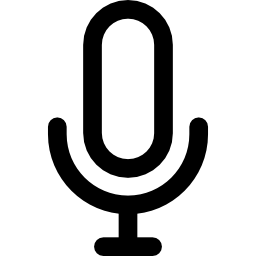
Comment activer le mode de saisie vocale sur votre Samsung Galaxy A51?
Pour pouvoir pouvoir dicter un message, vous devez s’assurer que l’option est activée dans votre téléphone android. Pour activer le mode Saisie vocale , consultez les étapes citées ci-dessous:
- rendez-vous dans les paramètres de votre Samsung Galaxy A51
- des fois il faudra cliquer sur paramètres supplémentaires, si non présent passez directement à 3.
- choisissez Langue et saisie
- Et au niveau de la partie Méthode et Saisie , choisissez
- Saisie vocale Google, si vous avez le clavier Gboard et choisissez la langue de saisie vocale
- autre clavier que Google, choisissez clavier et Saisie automatique vocale, et cocher cette saisie vocale
Comment dicter un message écrit sur Samsung Galaxy A51?
Vous avez différentes techniques pour écrire un message en parlant. On va prendre dans le premier exemple, le mode de saisie vocale via le clavier Gboard, pour changer de clavier sur votre Samsung Galaxy A51, consultez notre article.
Envoyer un message dicté grâce à votre clavier
En effet, rien de plus simple de dicter un mot. Suivez les étapes ci-dessous pour rédiger votre sms en le dictant:
- rendez-vous dans l’appli Message de votre Samsung Galaxy A51
- cliquez ensuite à l’endroit où vous saisissez le texte
- en haut à droite vous allez pouvoir voir un micro , appuyer dessus
- dès que vous entendez » Parlez maintenant, dicter votre texte »
- pour mettre de la ponctuation ou alors passez à la ligne, il suffit de le verbaliser. Par exemple, dites » Point « , » Point d’interrogation « , » nouvelle ligne »
- dès que vous avez fini, choisissez la pointe de flèche pour envoyer
Utiliser l’assistant google pour dicter un message
Vous pouvez passer par l’assistant Google pour vous aider à rédiger un message voire l’envoyer. Avant tout, il faudra que l’assistant Google soit activé sur votre Samsung Galaxy A51. Une fois l’assistant en marche, cela est facile de dicter un mot, consultez les démarches:
- Dites » Ok google »
- Et dites par exemple « Envoyer sms à… » ou alors « Envoyer message Messenger à… »
- Choisir le destinataire au niveau de la liste de contacts
- Dicter le message
- une fois finie, cliquez sur Envoyer
Si jamais vous êtes à la recherche d’autres informations sur votre Samsung Galaxy A51, nous vous invitons à aller lire les autres pages de la catégorie : Samsung Galaxy A51.






